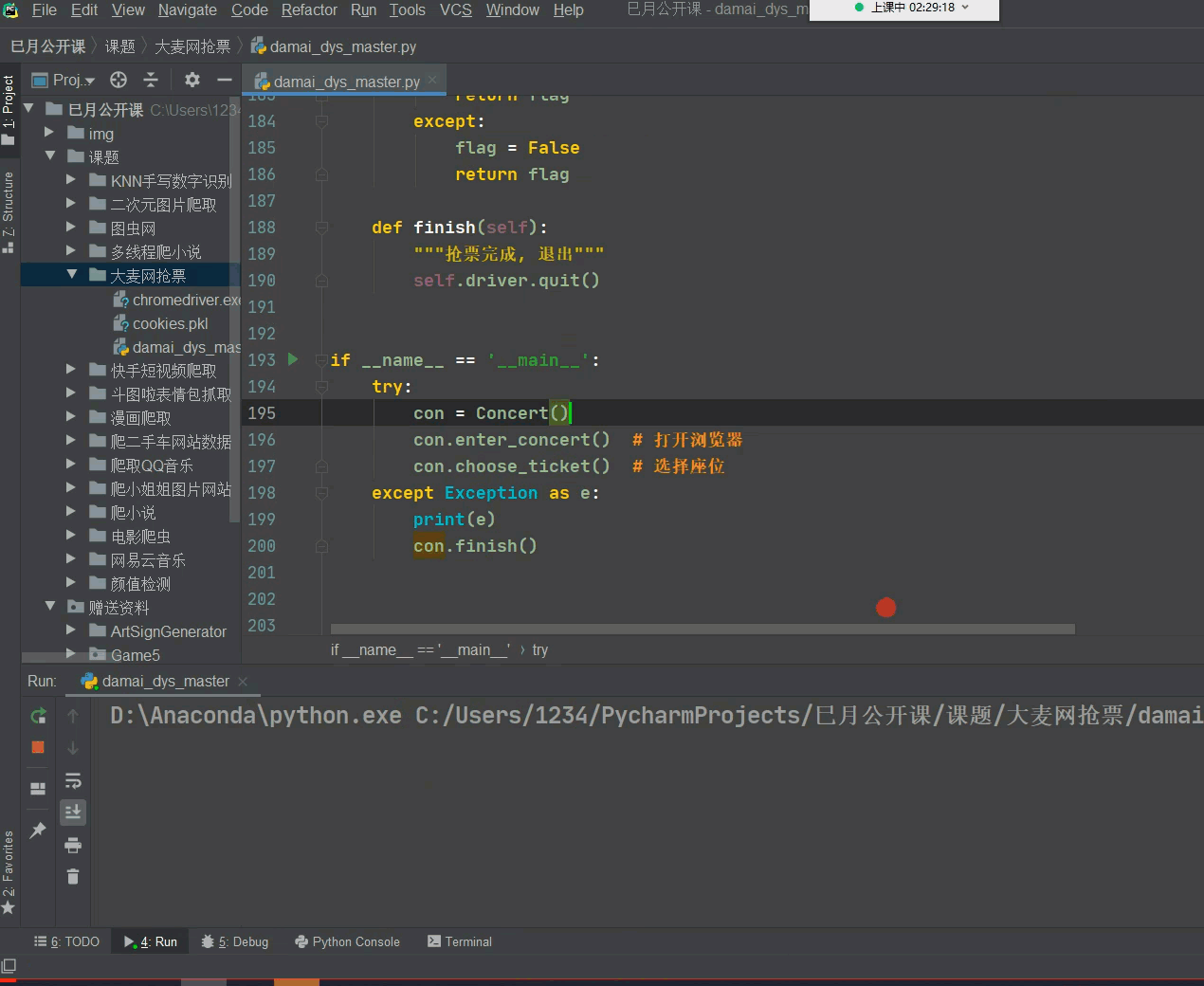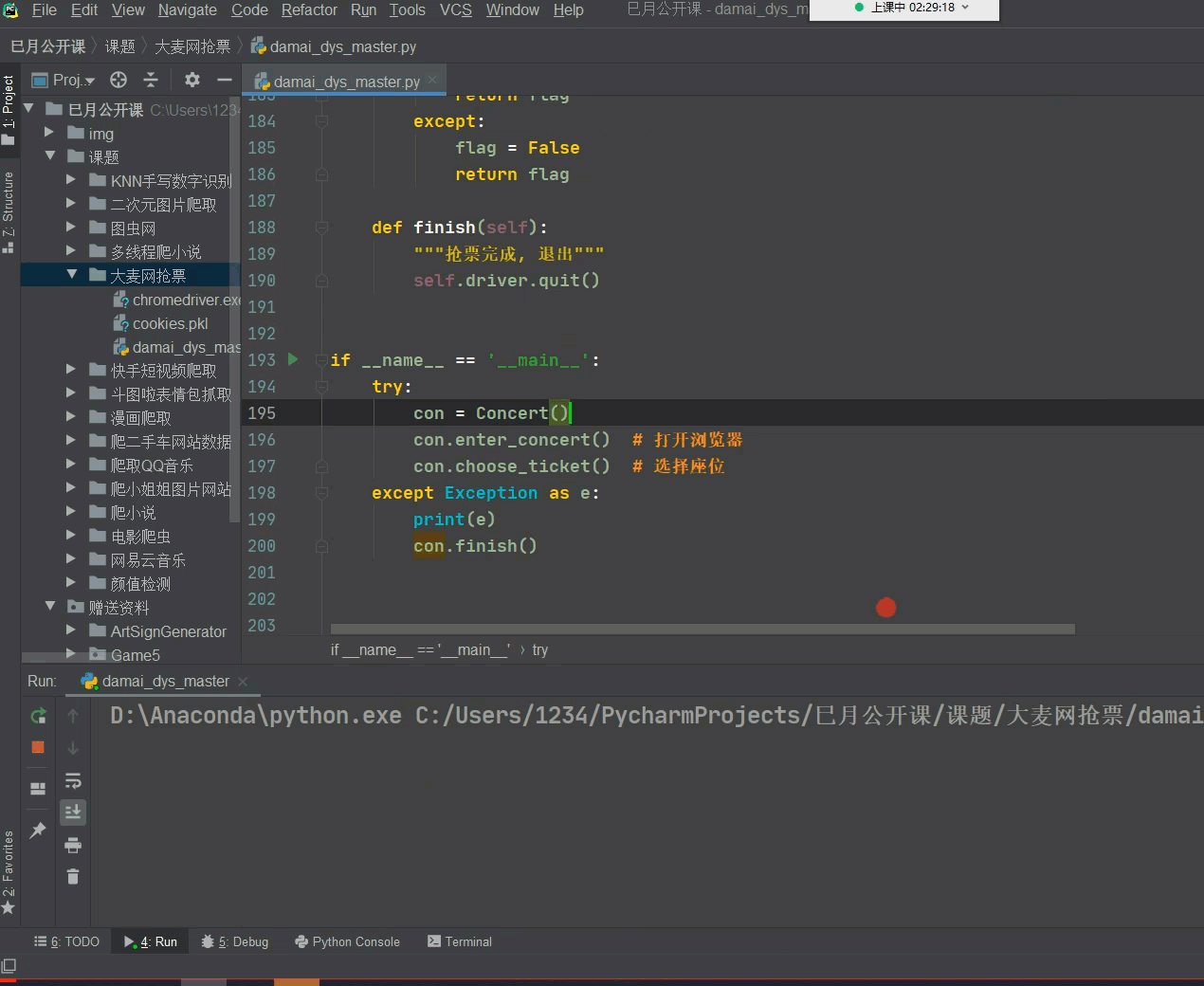前言
大麦网是中国综合类现场娱乐票务营销平台,业务覆盖演唱会、 话剧、音乐剧、体育赛事等领域
今天,我们要用代码来实现他的购票过程

知识点:
面向对象编程
selenium 操作浏览器
pickle 保存和读取Cookie实现免登陆
time 做延时操作
os 创建文件,判断文件是否存在
开发环境
-
版 本:anaconda(python3.8.8)
-
编辑器:pycharm
代码实现步骤
-
实现免登陆
-
选座并且下单
需要 源码 . 素材 . 点击领取即可
实现免登陆
damai_url = 'https://www.damai.cn/'
登录
login_url = 'https://passport.damai.cn/login?ru=https%3A%2F%2Fwww.damai.cn%2F'
抢票目标页
target_url = 'https://detail.damai.cn/item.htm?spm=a2oeg.search_category.0.0.6ee64d156yMCV9&id=672706937093&clicktitle=%E7%95%99%E5%A3%B0%E7%8E%A9%E5%85%B72022%E3%80%8C%E6%97%B6%E9%97%B4%E7%9A%84%E8%B7%A8%E5%BA%A6%E3%80%8D%E5%B7%A1%E6%BC%94Vol%C2%B71%20%E9%95%BF%E6%B2%99%E7%AB%99'
初始化加载
from selenium import webdriver # 操作浏览器的工具
def __init__(self):
self.status = 0 # 状态, 表示当前操作执行到了哪个步骤
self.login_method = 1 # {0:模拟登录, 1:cookie登录}自行选择登录的方式
self.driver = webdriver.Chrome(executable_path='chromedriver.exe') # 当前浏览器驱动对象
登录
def login(self):
if self.login_method == 0:
self.driver.get(login_url)
print('###开始登录###')
elif self.login_method == 1:
创建文件夹, 文件是否存在
if not os.path.exists('cookies.pkl'):
self.set_cookies() # 没有文件的情况下, 登录一下
else:
self.driver.get(target_url) # 跳转到抢票页
self.get_cookie() # 并且登录
cookies: 登录网站时出现的
import time
def set_cookies(self):
self.driver.get(damai_url)
print('###请点击登录###')
我没有点击登录,就会一直延时在首页, 不会进行跳转
while self.driver.title.find('大麦网-全球演出赛事官方购票平台') != -1:
sleep(1)
print('###请扫码登录###')
没有登录成功
while self.driver.title != '大麦网-全球演出赛事官方购票平台-100%正品、先付先抢、在线选座!':
sleep(1)
print('###扫码成功###')
# get_cookies: driver里面的方法
pickle.dump(self.driver.get_cookies(), open('cookies.pkl', 'wb'))
print('###cookie保存成功###')
self.driver.get(target_url)
假如说我现在本地有 cookies.pkl 那么 直接获取
def get_cookie(self):
cookies = pickle.load(open('cookies.pkl', 'rb'))
for cookie in cookies:
cookie_dict = {
'domain': '.damai.cn', # 必须要有的, 否则就是假登录
'name': cookie.get('name'),
'value': cookie.get('value')
}
self.driver.add_cookie(cookie_dict)
print('###载入cookie###')
运行代码可以得到所需要的cookis,这样就可以实现免登录
打开浏览器
def enter_concert(self):
print('###打开浏览器,进入大麦网###')
调用登录
self.login() # 先登录再说
self.driver.refresh() # 刷新页面
self.status = 2 # 登录成功标识
print('###登录成功###')
处理弹窗
if self.isElementExist('/html/body/div[2]/div[2]/div/div/div[3]/div[2]'):
self.driver.find_element_by_xpath('/html/body/div[2]/div[2]/div/div/div[3]/div[2]').click()
实现购票
选票操作
def choose_ticket(self):
if self.status == 2:
print('=' * 30)
print('###开始进行日期及票价选择###')
while self.driver.title.find("确认订单") == -1:
try:
buybutton = self.driver.find_element_by_class_name('buybtn').text
if buybutton == '提交缺货登记':
self.status = 2 # 没有进行更改操作
self.driver.get(target_url) # 刷新页面 继续执行操作
点击立即预定
elif buybutton == '立即预定':
self.driver.find_element_by_class_name('buybtn').click()
self.status = 3
elif buybutton == '立即购买':
self.driver.find_element_by_class_name('buybtn').click()
self.status = 4
elif buybutton == '选座购买':
self.driver.find_element_by_class_name('buybtn').click()
self.status = 5
except:
print('###没有跳转到订单结算界面###')
title = self.driver.title
选座购买的逻辑
if title == '选座购买':
self.choice_seats()
实现下单的逻辑
elif title == '确认订单':
while True:
# 如果标题为确认订单
print('正在加载.......')
如果当前购票人信息存在 就点击
if self.isElementExist('//*[@id="container"]/div/div[9]/button'):
下单操作
self.check_order()
break
选择座位
def choice_seats(self):
while self.driver.title == '选座购买':
while self.isElementExist('//*[@id="app"]/div[2]/div[2]/div[1]/div[2]/img'):
print('请快速选择你想要的座位!!!')
while self.isElementExist('//*[@id="app"]/div[2]/div[2]/div[2]/div'):
self.driver.find_element_by_xpath('//*[@id="app"]/div[2]/div[2]/div[2]/button').click()
下单操作
def check_order(self):
if self.status in [3, 4, 5]:
print('###开始确认订单###')
try:
# 默认选第一个购票人信息
self.driver.find_element_by_xpath('//*[@id="container"]/div/div[2]/div[2]/div[1]/div/label').click()
except Exception as e:
print('###购票人信息选中失败, 自行查看元素位置###')
print(e)
# 最后一步提交订单
time.sleep(0.5) # 太快了不好, 影响加载 导致按钮点击无效
self.driver.find_element_by_xpath('//*[@id="container"]/div/div[9]/button').click()
判断元素是否存在
def isElementExist(self, element):
flag = True
browser = self.driver
try:
browser.find_element_by_xpath(element)
return flag
except:
flag = False
return flag
购票完成, 退出
def finish(self):
self.driver.quit()
效果展示

尾语
好啦,本文章到这里就结束拉
有喜欢的小伙伴记得给博主一个三连哦~
希望你在学习的路上不忘初心,坚持不懈,学有所成
把时间和精力,放在自己擅长的方向,去坚持与努力,
如果不知道自己擅长什么,就尽快找到它。文章来源:https://www.toymoban.com/news/detail-410704.html
 文章来源地址https://www.toymoban.com/news/detail-410704.html
文章来源地址https://www.toymoban.com/news/detail-410704.html
到了这里,关于Python 使用selenium 实现大麦网自动购票的文章就介绍完了。如果您还想了解更多内容,请在右上角搜索TOY模板网以前的文章或继续浏览下面的相关文章,希望大家以后多多支持TOY模板网!